La fixation d’une date d’invitation pour un groupe de contacts peut être très utile dans de nombreux scénarios. Vous voulez peut-être que…
- les contacts reçoivent une invitation par e-mail à un moment précis de la journée dans leur fuseau horaire afin d’améliorer votre taux de réponse.
- une invitation par e-mail sera envoyée à un client avec un délai si vous voulez évaluer des processus de livraison, de service ou de transaction.
- etc.
Vous pouvez fixer une date d’invitation en des manières différents. Et aussi quand une date a déjà été ajoutée vous pouvez encore la changer.
- Fixer une date d’invitation en important les contacts.
- Fixer ou modifier une date d’invitation pour un contact.
Fixer une date d’invitation en important les contacts
En ajoutant une date invitation en même temps que vous importez les contacts vous gagnez beaucoup de temps.
- Connectez-vous à CheckMarket.
- Importez vos contacts comme d’habitude jusqu’à l’étape 3. Options.
- Vous voyez maintenant la question Quand voulez-vous envoyer les invitations ?
- Immédiatement : les invitations seront envoyées dès que l’importation soit finie.
- Ajourd’hui : les invitations seront envoyées aujourd’hui et vous choisissez l’heure.
- Demain : les invitations seront envoyées demain, à l’heure déterminée par vous.
- Dans un nombre de jours : les invitations seront envoyées dans 2, 3, … jours, aussi à l’heure déterminée par vous.
- Cliquez sur Appliquer.
- Vous pouvez aussi fixer une date d’expiration à ce moment si vous voulez.
- Cliquez sur Suivant.
- Enregistrez la configuration d’importation si vous voulez. La date d’invitation et la date d’expiration seront aussi enregistrées.
- Cliquez sur Suivant et après sur Commencer télécharger.
Fixer ou modifier une date d’invitation pour un contact
Quand vous voulez changer la date d’invitation plus tard, ou vous avez oublié d’ajouter une date à un contact, vous pouvez encore l’ajouter via l’aperçu des contacts.
- Ouvrez l’aperçu des contacts de l’enquête.
- Si la colonne Date d’invitation n’est pas encore visible, cliquez d’abord sur
 et cochez la case devant Date d’invitation.
et cochez la case devant Date d’invitation.
- La colonne sera visible immédiatement.
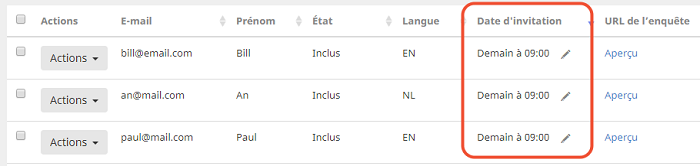
- Maintenant cliquez sur le crayon à côté de la date d’un contact. L’écran contenant toutes les données de ce contact s’ouvre.
- Modifiez la date et l’heure à côté de Date d’invitation. Cliquez sur le calendrier à côté de la date et sélectionnez une nouvelle date et une nouvelle heure.
- Cliquez sur Enregistrer.
Répétez ces étapes pour chaque contact dont vous voulez changer la date d’invitation. Cette date peut être déplacée à la fois à un point ultérieur et un point antérieur dans le temps.
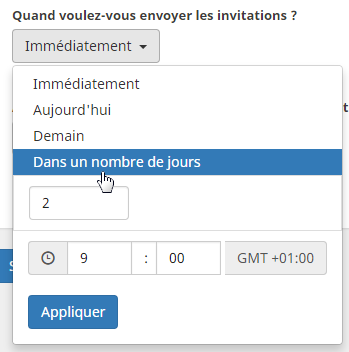

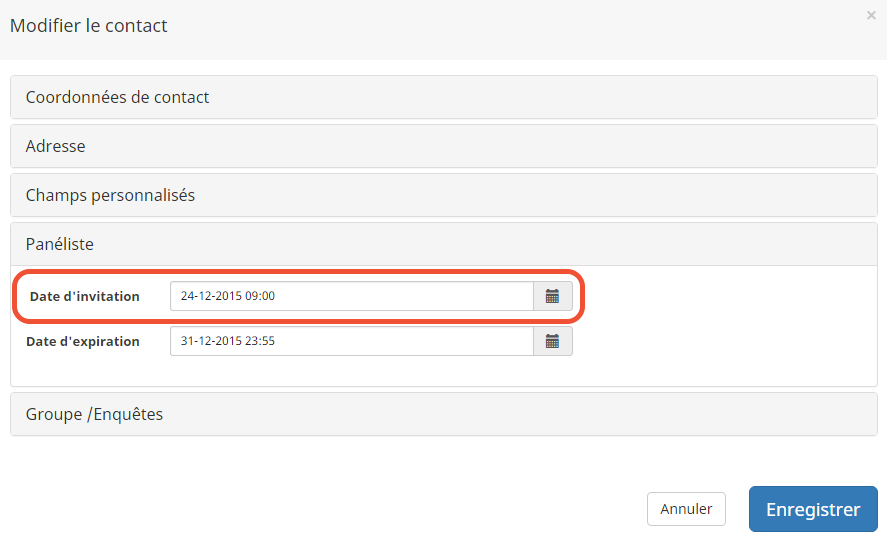
Laisser un commentaire